Sommige Minecraft-spelers hebben op het ondersteuningsforum van de game gepost over een io.netty-kanaalfout die optreedt wanneer ze proberen verbinding te maken met de server. Het io.nett-foutbericht zegt:
Kan geen verbinding maken met de server. io.netty.channel.AbstractChannel $ AnnotatedConnectException: Time-out van verbinding.
Wanneer dat probleem zich voordoet, kan Minecraft geen verbinding maken met de server.
Hoe los ik de Io.netty.channel.AbstractChannel-fout op?
1. Reset de router
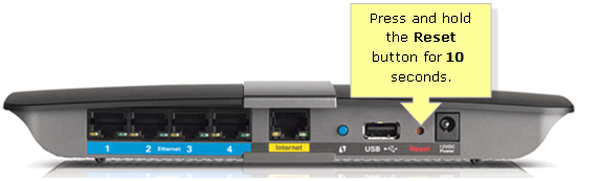
Het resetten van de router is een eenvoudiger oplossing die het io.netty kanaal fout voor sommige spelers. U kunt dat doen door de router uit te schakelen en de stekker uit het stopcontact te halen. Sluit de router vervolgens weer aan en schakel hem na een paar minuten in.
Sommige gebruikers hebben ook bevestigd dat het probleem voor hen is opgelost door hun routers terug te zetten in de fabriek. Om de fabrieksinstellingen van een router te herstellen, houdt u de resetknop 10-30 seconden ingedrukt.
Een paperclip is meestal nodig om op de resetknop van een router te drukken. Merk op dat het op die manier resetten van een router ook alle aangepaste instellingen ervoor wist.
2. Controleer de app-machtigingen van de firewall
- De io.netty.channel fout is vaak te wijten aan het feit dat de Windows Defender Firewall de serververbinding van Minecraft blokkeert.
- Om dit op te lossen, drukt u op de Windows-toets + S-sneltoets.
- Voer vervolgens in firewall als zoekwoord in het tekstvak.
- Klik op Windows DefenderFirewall om het Configuratiescherm te openen zoals in de opname direct hieronder.
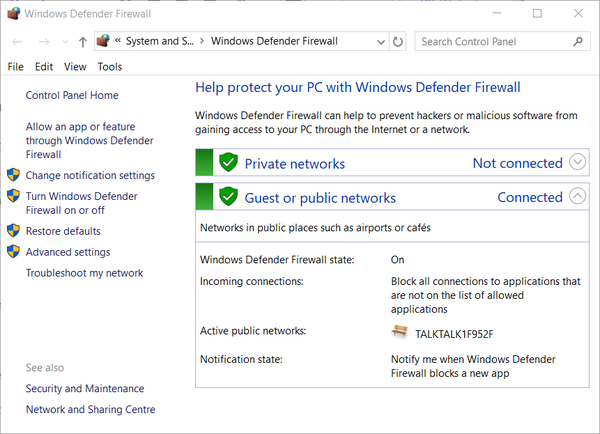
- Klik Sta een app of functie toe via Windows Defender Firewall om de app-instellingen van de firewall te openen.
- Klik Instellingen veranderen om de firewall-opties te configureren.
- Selecteer vervolgens alle Openbaar en Privaat selectievakjes voor Java (TM) Platform SE binair zoals direct hieronder weergegeven.

- Klik op de OK keuze.
Schakel Windows Defender Firewall uit
- U kunt ook Windows Defender Firewall uitschakelen om ervoor te zorgen dat deze de serververbinding van Minecraft niet kan blokkeren.
- Open de applet van het configuratiescherm van WDF zoals beschreven voor de tweede resolutie.
- Klik Schakel Windows Defender Firewall in of uit aan de linkerkant de applet van het Configuratiescherm om meer opties te openen.
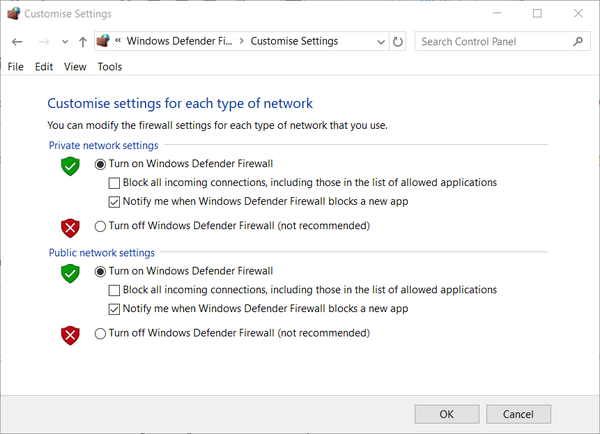
- Klik op de Schakel Windows Defender Firewall uit (niet aanbevolen) instellingen.
- Druk vervolgens op de OK knop om de instellingen te bevestigen.
Bewerk de serverinformatie voordat u zich aanmeldt bij de server
- Probeer handmatig serveradresgegevens in te voeren voordat u verbinding maakt met de server.
- Druk eerst op de Windows-toets + R-sneltoets voor Uitvoeren.
- Type cmd in het vak Openen en druk op Enter om de opdrachtprompt te starten.
- Type ipconfig in de opdrachtprompt en druk op de Return-toets.
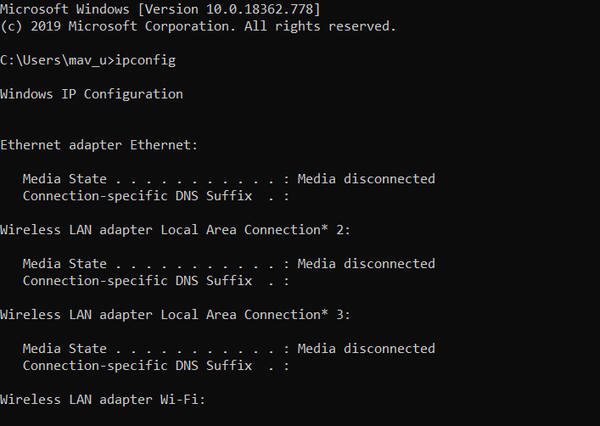
- Noteer het vermelde IPv4-adres.
- Open vervolgens het venster van Bestandsverkenner.
- Open dit mappad in Verkenner: Minecraft Servers-map> Maxwell (willekeurige getallen)> MinecraftServer.
- Klik op het bestand server.properties om het in Kladblok te openen.
- Noteer het poortnummer dat wordt vermeld in de server.properties-bestanden.
- Open Minecraft en selecteer het Speel Multiplayer keuze.
- Selecteer een server om lid te worden.
- Klik op de Bewerk knop om serverinfo te openen.
- Typ een gewenste titel in het vak Servernaam.
- Voer in het veld Adres het IPv4-adres en poortnummer in met de volgende indeling: XXX.XXX.X.X: YYYYY.
- De X-tekens daar vertegenwoordigen het IPv4-adres en de Y-tekens zijn voor het poortnummer.
- druk de Gedaan knop.
- Selecteer de Vernieuwen keuze.
- Selecteer vervolgens het Kom bij de server keuze.
Dat zijn enkele van de resoluties waarvan Minecraft-spelers hebben bevestigd dat ze het io.netty.channel fout. Sommige Minecraft-spelers moeten mogelijk ook hun Java bijwerken om het probleem op te lossen. Bekijk onze download Java-post voor meer informatie over het installeren van Java.
Veelgestelde vragen: meer informatie over Minecraft
- Is Minecraft gratis?
De basisversie van het spel is niet gratis te spelen, maar de klassieke versie en Minecraft China zijn dat wel.
- Is Minecraft goed voor kinderen?
Ja, Minecraft is buitengewoon goed omdat het creativiteit stimuleert op manieren die maar weinig andere spellen kunnen. Je kunt zelfs je eigen servers maken, speciaal voor jou en je vrienden om in te spelen.
- Wat is het doel van Minecraft?
Het doel van het spel is om voldoende middelen te verzamelen en lang genoeg te overleven totdat je de eindbaas kunt bereiken: de Ender Dragon. Als je van dergelijke spellen houdt, dan zul je ook dol zijn op de survival-spellen in deze lijst met spellen.
- game fix
- Minecraft
 Friendoffriends
Friendoffriends



